Nature Remo E lite を買いましたが、同梱のスタートアップガイドではセットアップの手順が記載されていません。
そこで、セットアップ手順について説明します。
準備
次を事前に準備します。
- スマホへアプリインストール
Nature Remo スマートリモコンで快適な生活を – Google Play のアプリ - 2.4GHz(IEEE 802.11 b/g/n)対応の無線ルータ
- Bルートサービスの認証ID・パスワード
- Nature Remo E lite
Nature ()
¥17,800
Nature Remo アプリの設定
スマホで Nature Remo アプリを立ち上げます。
基本的に次の手順で進みます。
Nature Remo E セットアップマニュアル(初期設定方法) – ヘルプセンター | Nature Remo
「アカウントを作る」を選択します。
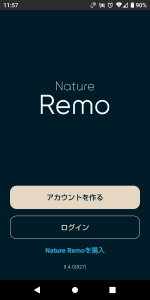
画面の指示に従ってアカウント作成を進めていきます。
アカウント作成の際に、メールアドレスを指定します。
このメールアドレスは、スマホで確認できるものを指定してください。
途中、メールを確認するように指示が出たら、スマホでメールを確認します。
メールに[ログイン]ボタンがあるので、タップしてログインします。
すると、次の画面になりますので、[次へ] をタップします。
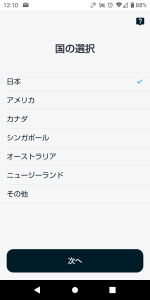
画面の指示に従って、設定を進めます。
モデルを選択する画面では、[Nature Remo E / E Lite] を選択します。
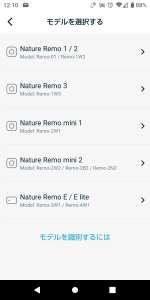
Nature Remo E lite をコンセントに挿します。
この時、スマートメータに近い場所のコンセント(マンションでは玄関側)に挿すようにします。
また、無線LANにつながる場所であることも必要です。
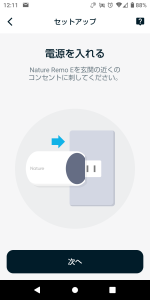
しばらく待つと、Nature Remo E lite が見つかります。
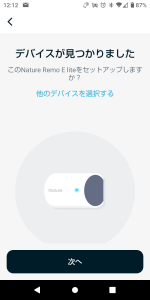
「Wi-Fi設定画面」で、家庭のWi-Fi の SSID を指定します。
SSID は、2.4GHzのもの(IEEE 802.11 b/g/n)である必要があり、5GHzのもの(IEEE 802.11 a/ac)は指定できないので、ご注意ください。
Nature Remo E lite が Wi-Fiに接続できたら、次の画面になります。
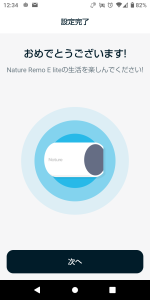
[次へ]を押した後、最後に名前をつけて[保存]を押します。
続けて、Nature Remo E lite とスマートメータが通信できるようにします。
次の画面で、右上の「+」を押します。
「リモコンを準備して右上の+ボタンを押してください」と出ていますが、無視して「+」を押します。(Nature Remo E lite にリモコンはありません)
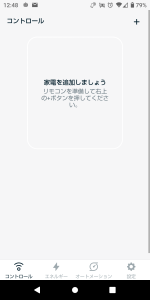
画面下部の「スマートメータに接続」を押します。
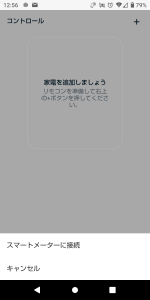
「デバイスの選択」で、Remo E Lite を選択します。
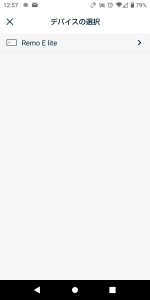
電力会社から発行されたBルート認証ID/パスワードを入力します。
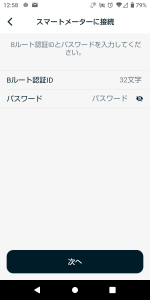
しばらく待ちます。
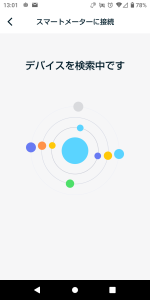
次の画面になれば、スマートメータへの接続完了です。[保存]を押します。
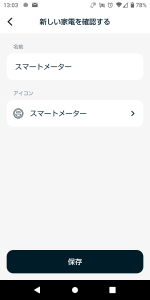
すると、「コントロール」の画面でスマートメータが追加されています。
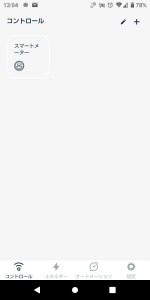
画面下部の「エネルギー」タブを押します。
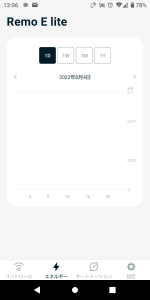
しばらくすると、現在の電力が表示されます。
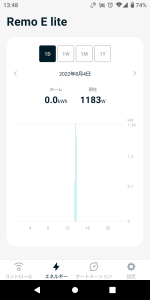
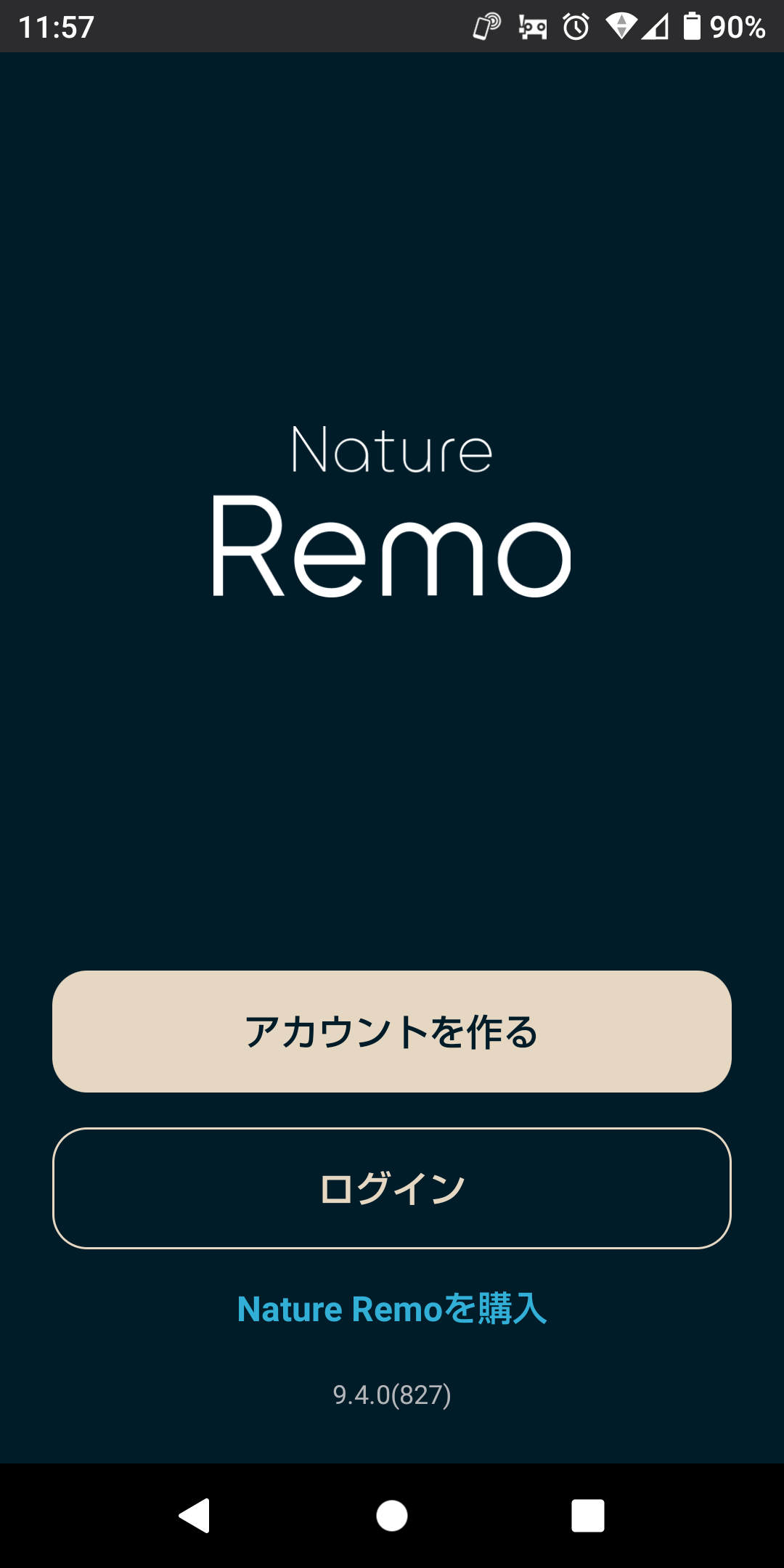

コメント